Cómo usar una tableta Android como segunda pantalla para su PC con Windows
Publicado: 2025-06-12Si tiene una tableta Android, puede transformarla en una pantalla portátil para su PC con Windows. Esto puede ser útil cuando necesita espacio de pantalla adicional o desea presentar contenido en su PC a varias personas sentadas en la habitación.

Si bien hay varias soluciones para usar una tableta como segunda pantalla para su PC, la mayoría se pagan y muchas de las gratuitas tienen limitaciones y no proporcionan la mejor experiencia de usuario. Sin embargo, Spacedesk de Datronicsoft es una excepción. Es una de las mejores soluciones que he usado para convertir mi tableta en una segunda pantalla para mi PC de Windows, y usted también puede.
Tabla de contenido
¿Qué es Spacedesk? ¿Y qué puede hacer?
Spacedesk es un programa gratuito que hace que sea realmente fácil usar su tableta o teléfono inteligente como segunda pantalla para su PC con Windows. Ofrece dos modos para hacer esto: extender y reflejar.
El modo de extensión, como su nombre lo indica, le permite convertir su segundo dispositivo en un escritorio extendido para su PC. Esto es útil cuando desea aumentar su espacio de trabajo de pantalla general. Por ejemplo, puede usarlo cuando desee trabajar con varias aplicaciones, pero no queda espacio en la pantalla para acomodarlas.
Por otro lado, con el modo Mirror, puede hacer que el segundo dispositivo refleje el escritorio de su PC. Dar presentaciones o exhibir el contenido abierto en su pantalla son dos escenarios en los que la espejo puede ser útil.
Spacedesk está disponible para Windows 11 y Windows 10 en el lado de la PC y dispositivos Android, iOS e iPados en el lado móvil de las cosas. Es completamente gratuito para uso no comercial.
Cómo usar Spacedesk para reflejar o extender la pantalla de su PC a una tableta Android
Antes de que pueda reflejar o extender la pantalla de su PC de Windows a su tableta Android, necesita dos cosas.
Primero, debe descargar el controlador Spacedesk en su PC con Windows. Dirígete al sitio web de Spacedesk y descarga el último controlador Spacedesk para tu versión de Windows en tu PC. Haga doble clic en el instalador y siga las instrucciones en pantalla para instalar el software. Es posible que deba reiniciar su PC después de que se complete la instalación.
En segundo lugar, debe instalar el visor Spacedesk, una aplicación móvil, en su tableta Android (o su aplicación para iPados si planea usar su iPad) para ver el contenido de su PC. Puede encontrar el espectador Spacedesk en Play Store y App Store para ambos dispositivos, respectivamente.
Conectando la tableta Android y Windows PC de forma inalámbrica
Una vez que tenga listos el controlador y el espectador Spacedesk, es sencillo reflejar o extender la pantalla de su PC a su tableta Android. Asegúrese de que su PC con Windows y la tableta Android estén conectadas a la misma red local, ya sea a través del mismo Wi-Fi o un cable LAN. Alternativamente, puede conectarlos utilizando un cable USB que admite la transferencia de datos.
Ahora, inicie el controlador Spacedesk en la PC y el visor Spacedesk en su tableta Android. Si ambos dispositivos están en la misma red, la aplicación Spacedesk Viewer en su tableta debe detectar automáticamente su PC y mostrar su nombre y dirección IP. Toque y debe estar conectado.
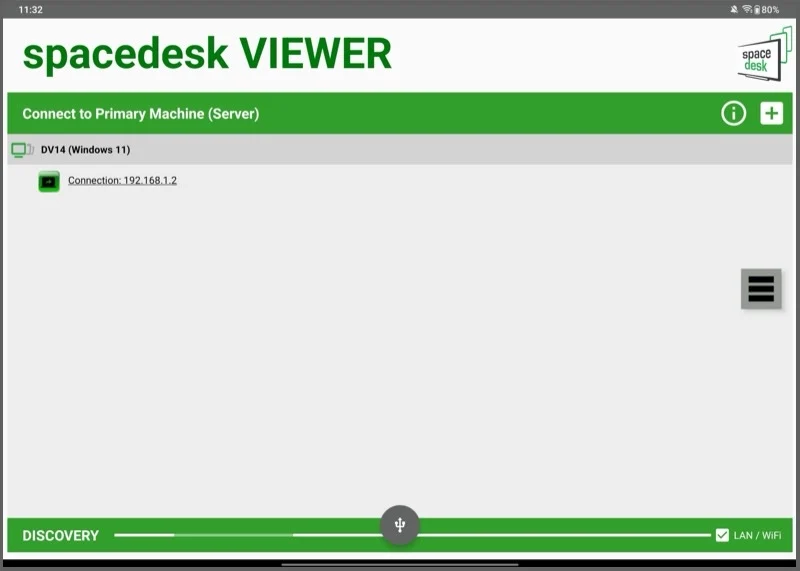
Alternativamente, si el visor Spacedesk no muestra los detalles de su PC, toque el botón Plus ( + ) en la esquina superior derecha. Luego, ingrese la dirección IP de su PC de Windows y presione Agregar .
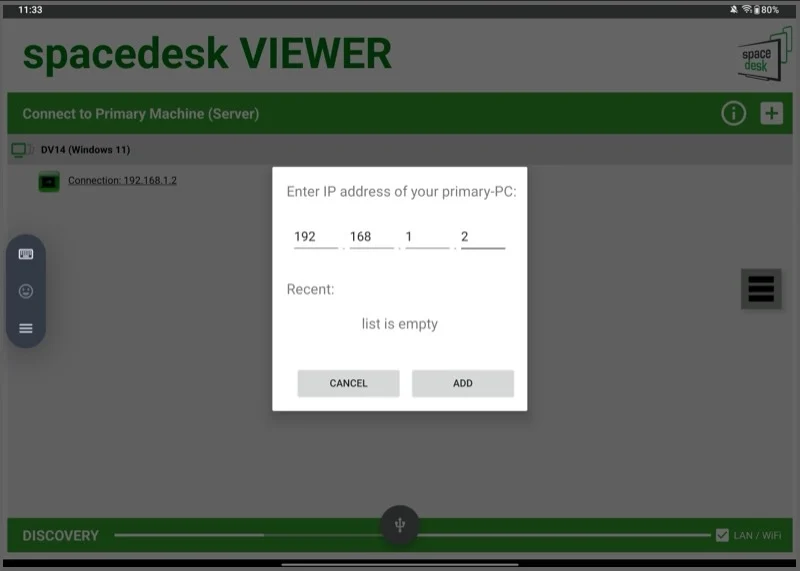
Puede encontrar la dirección IP de su PC en la aplicación Spacedesk Driver. Simplemente haga clic en la pestaña Interfaces de comunicación para expandirlo y haga clic en adaptadores de red . Verá su dirección IP a la derecha.
Una vez conectado, debe ver el contenido de su PC con Windows en su tableta Android.
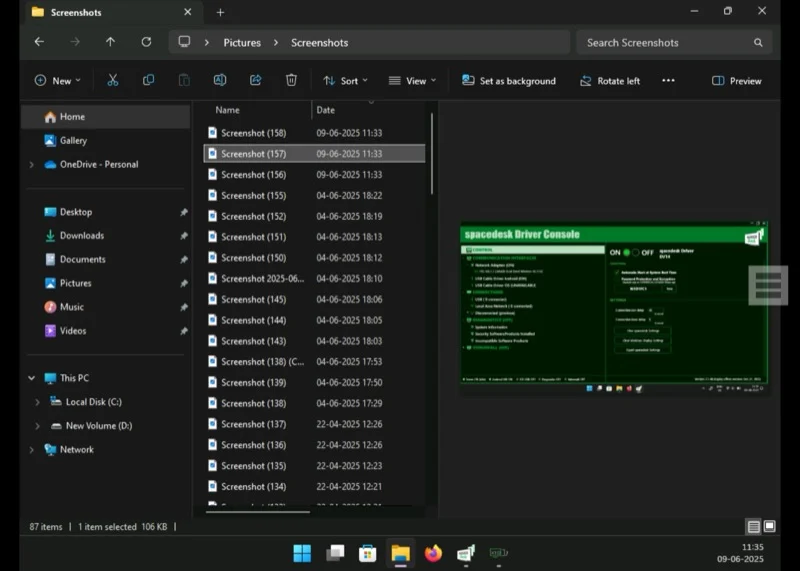
Conectando la tableta Android y la PC con Windows con una conexión con cable
También puede usar su tableta Android como segunda pantalla para su PC con Windows usando una conexión con cable. Este modo ofrece la latencia más baja y garantiza un mejor rendimiento general en comparación con las conexiones Wi-Fi o LAN.

Para usar el modo cableado, todo lo que necesita es un cable USB que admite la transferencia de datos. Simplemente use el cable USB para conectar su tableta Android a su PC y seleccione el modo de transferencia de archivos (o equivalente) cuando se le solicite en su tableta. Luego, en el controlador Spacedesk en su PC, expanda la pestaña Interfaces de comunicación y seleccione el controlador de cable USB Android (OFF) . A la derecha, marque la casilla de verificación para la opción Android de cable USB . Abra la aplicación Spacedesk Viewer en su tableta, y debe estar conectado.
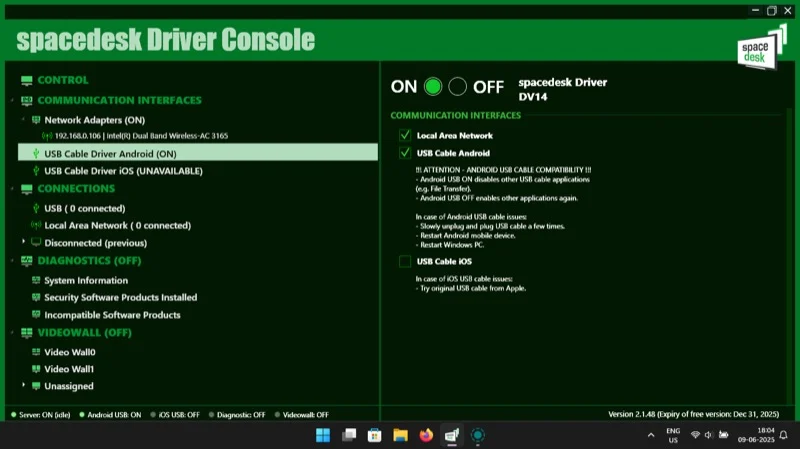
Cambiar entre los modos de visualización de espejo y extender
Por defecto, Spacedesk refleja la pantalla. Si desea usar la pantalla de su tableta en modo extendido, puede hacerlo desde la configuración de visualización de su PC.
Para hacer esto, haga clic derecho en el escritorio de su PC y seleccione Configuración de visualización . Haga clic en el botón desplegable Duplicar estas pantallas y seleccione la opción Extender estas pantallas . Haga clic en Mantenga los cambios en la solicitud de confirmación para confirmar el cambio.
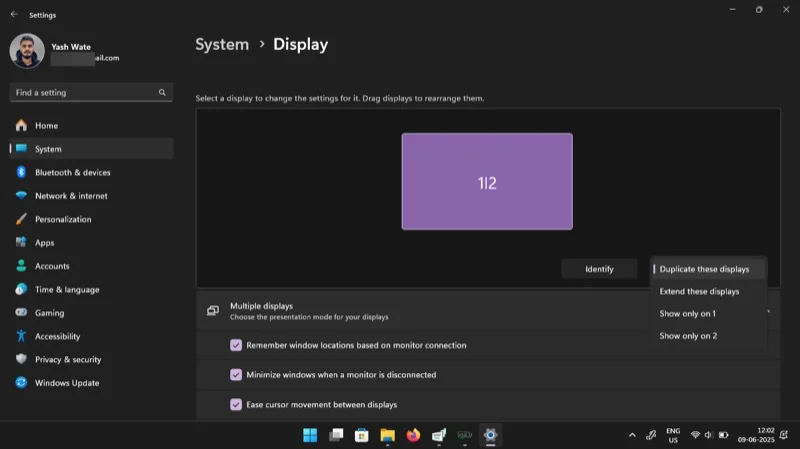
Ahora, haga clic en el botón Identificar en la página de configuración de visualización en su PC. Verá un gran número en la pantalla en cada dispositivo, lo que indica el número correspondiente a la posición de la pantalla identificada por Windows. Para reorganizar la pantalla, haga clic en la ventana 1 o 2 en la pantalla y muévala hacia la izquierda o la derecha de la otra ventana. Haga clic en Aplicar para guardar.
Navegar y controlar la pantalla
Con la configuración completa, interactuar con lo que hay en la pantalla de su tableta es fácil. Si lo está utilizando en modo de reflejo, puede usar el trackpad de su PC o el mouse conectado para interactuar con el contenido directamente en su PC, y también se reflejará en la pantalla de la tableta. Alternativamente, dado que se admite la entrada táctil, puede interactuar directamente con la pantalla de la tableta.
Del mismo modo, si está en modo extendido, puede usar en ambas formas de interactuar con el contenido. Sin embargo, deberá mover su cursor a través de la pantalla, dependiendo de la disposición de la pantalla, para interactuar con el contenido de su PC y la tableta.
En cualquier momento, si desea usar las características de su tableta, deslice desde abajo para salir de la aplicación Spacedesk Viewer. Use el dispositivo como lo haría normalmente y toque la aplicación Spacedesk Viewer para saltar hacia atrás y continuar usándolo como una segunda pantalla para su PC conectada.
Configurar Spacedesk para una mejor experiencia de reflejo de pantalla o extensión
Si bien puede usar Spacedesk en su configuración predeterminada, hay algunas configuraciones y opciones que debe considerar cambiar para mejorar el rendimiento y la usabilidad general.
Ajuste la resolución de la pantalla
Si no está satisfecho con el tamaño, la claridad, el tamaño y la calidad general de la pantalla en su tableta Android, puede cambiar la resolución de la pantalla desde la configuración de Spacedesk. Recuerde que solo puede hacer esto si está utilizando su tableta como una pantalla extendida. Si lo está utilizando en el modo de reflejo, usaría la configuración nativa de la PC.
Para hacer esto, primero termine la conexión, ya sea desde el visor Spacedesk o de la aplicación del servidor. Luego, en la aplicación Spacedesk Viewer en su tableta, toque el botón Menú de la hamburguesa en la pantalla y vaya a Configuración> Resolución . Habilite la opción Usar resolución personalizada y toque Elija la resolución personalizada . Ahora, seleccione su resolución deseada en el siguiente mensaje y presione aplicar .
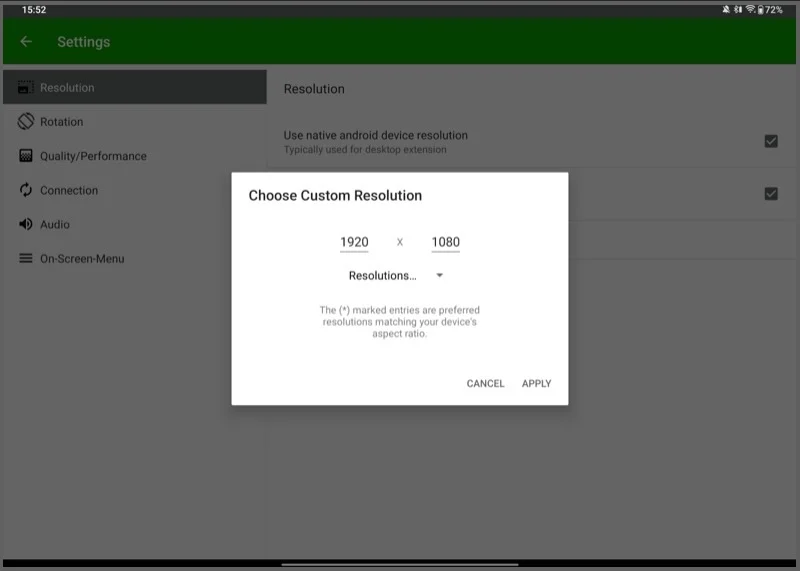
Si está experimentando problemas de rendimiento, reducir la resolución de la pantalla a menudo puede ayudar.
Ajuste la velocidad de cuadro
Al igual que cambiar la resolución de la pantalla, ajustar la velocidad de fotogramas también puede ser útil. Es posible que desee hacer esto si desea un rendimiento más suave o enfrenta inestabilidad y quiere solucionarlo. Similar a cambiar la resolución, cambiar la velocidad de cuadro también es posible cuando usa la tableta en modo extendido.
Para hacer esto, finalice la conexión, luego vaya a Configuración en la aplicación Spacedesk Viewer. A continuación, seleccione calidad/rendimiento y toque la tasa de FPS personalizada . Elija su velocidad de cuadro deseada.
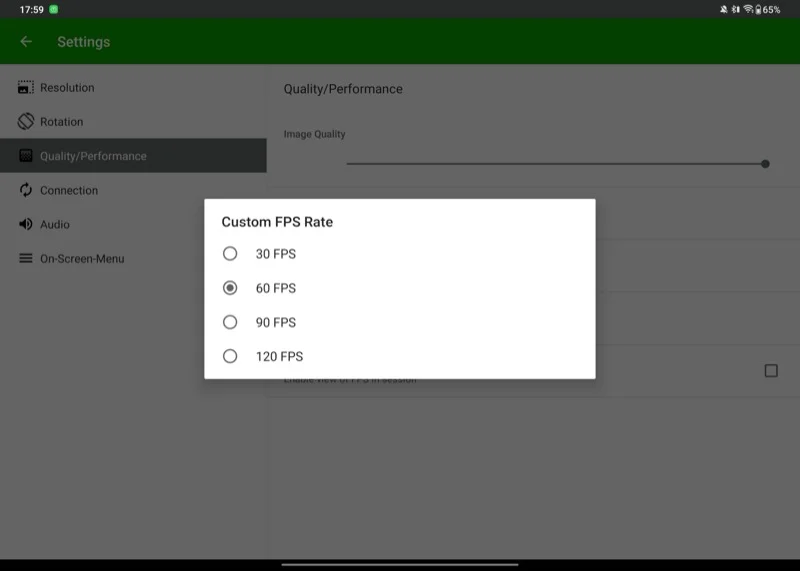
Mientras esté aquí, también puede ajustar la calidad de la imagen . Aumente para mejorar las imágenes o disminuirlo para reducir la tartamudez según sea necesario.
Ajustar la profundidad de color de codificación y la profundidad de color
Si su tableta Android no muestra colores precisos desde el escritorio de su PC, debe ajustar su profundidad de color de codificación y la configuración de profundidad de color .
Este último es responsable de controlar la fidelidad de la imagen de origen, es decir, la imagen creada y mostrada por la máquina primaria, que es su PC con Windows. Por otro lado, el primero se encarga de lo mismo para la imagen transmitida, que llega a la tableta Android desde la PC de Windows en función de su configuración de visualización.
Para hacer esto, diríjase a la configuración de calidad/rendimiento en el visor Spacedesk en su tableta. Toque la profundidad de color de codificación y seleccione una opción apropiada basada en sus necesidades.
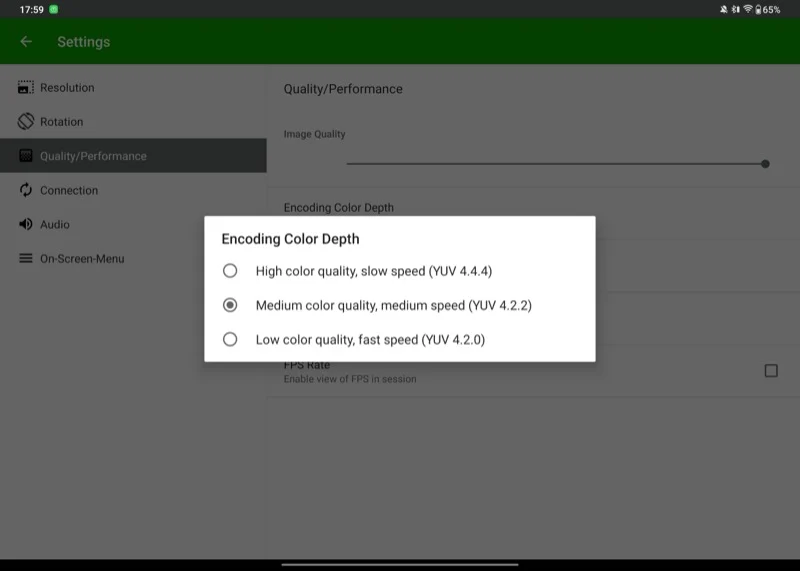
Del mismo modo, toque la profundidad de color de representación y elija su opción de profundidad de color preferida.
Transformar pantallas de repuesto en pantallas portátiles con facilidad
Spacedesk ofrece una forma directa de convertir cualquier pantalla de repuesto (smartphone o tableta), tiene por ahí en una pantalla portátil que puede llevar en su mochila o bolsillo y conectarse a su PC con Windows cuando sea necesario. Entonces, si ha estado pensando en obtener una pantalla portátil para su PC o preguntarse qué hacer con su antigua tableta Android sin usar, darle una oportunidad a Spacedesk y volver a usarla.
